Dein Angebot professionell und schnell erstellen
Zeit, Geld und Nerven sparen. Mit unserer Handwerkersoftware kannst du dich auf die Inhalte deines Angebots konzentrieren und die Software kümmert sich um den Rest.
Jetzt dein Angebot schreibenHawepro bietet dir bereits vordefinierte Gesetzestexte, verschiedene Statuseinstellungen deines Angebots, individuelle Darstellungsmöglichkeiten im PDF, Klein- oder Subunternehmer-Regelung, Projektbilder- und Dokumenten-Upload.
Auf dieser Seite stellen wir dir den Aufbau eines Angebots vor. Die jeweiligen Details findest du unter den entsprechenden Menüpunkten in der Navigation.
So erstellst du ein Angebot
-
1. Klicke im linken Hauptmenü auf das Angebots-Icon .
-
2. Klicke oben rechts auf "Neues Angebot".
- alternativ -
-
1. Klicke im linken Hauptmenü auf das Haus-Icon .
-
2. Klicke auf "Angebot erstellen" in der "Sofort-Aktion" Box.
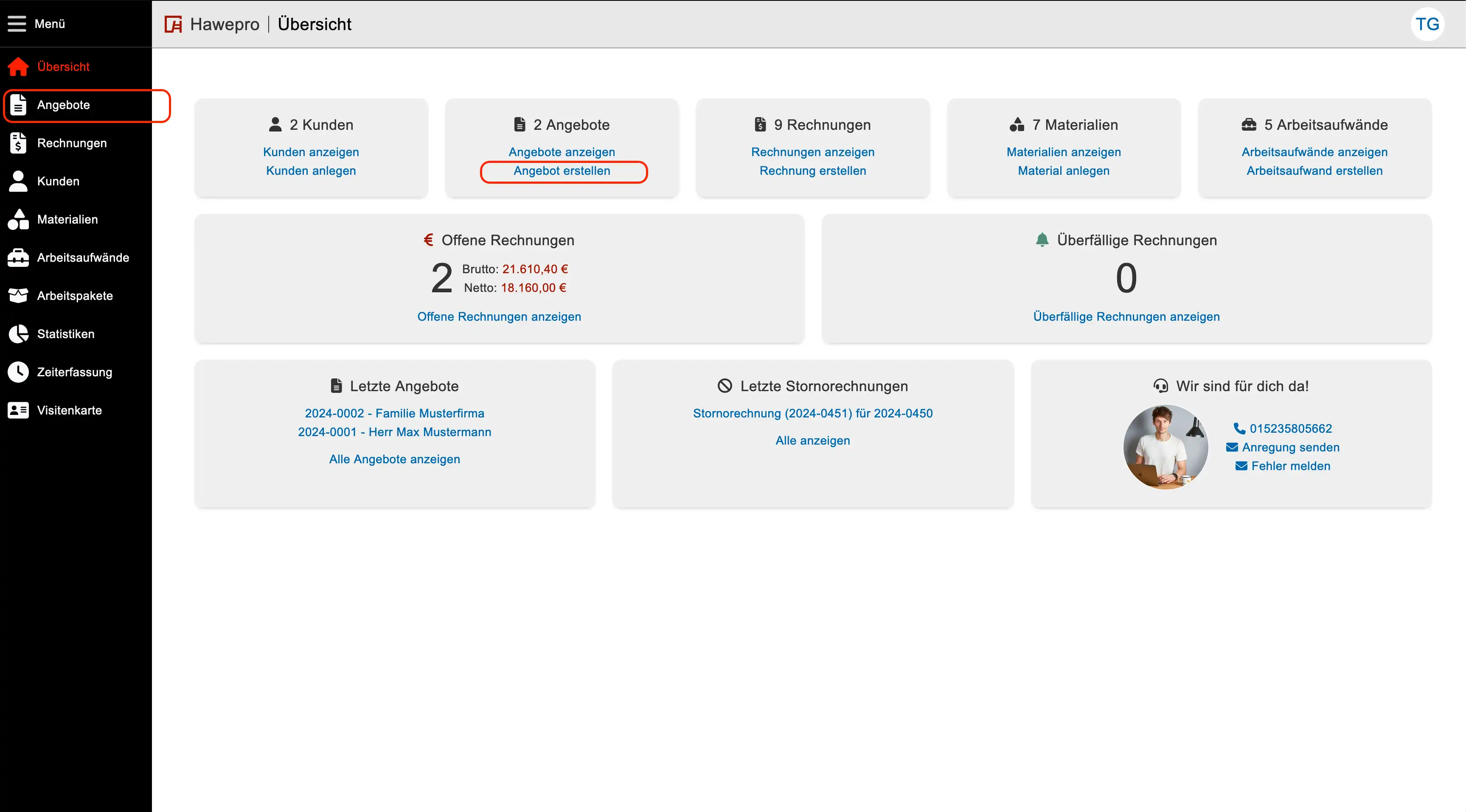
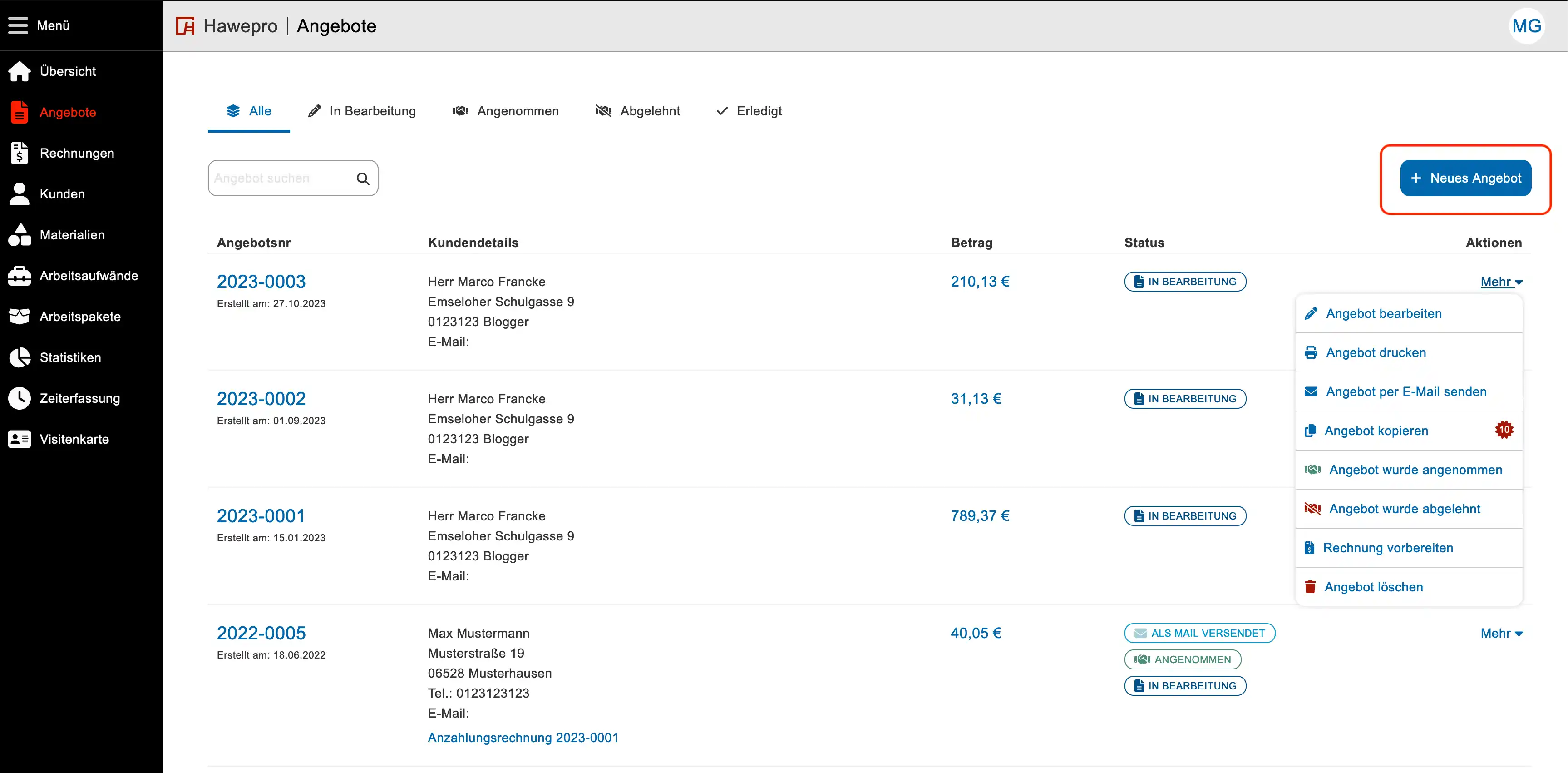
Tab-Menü: "Details", "Projektbilder" und "Dokumente"
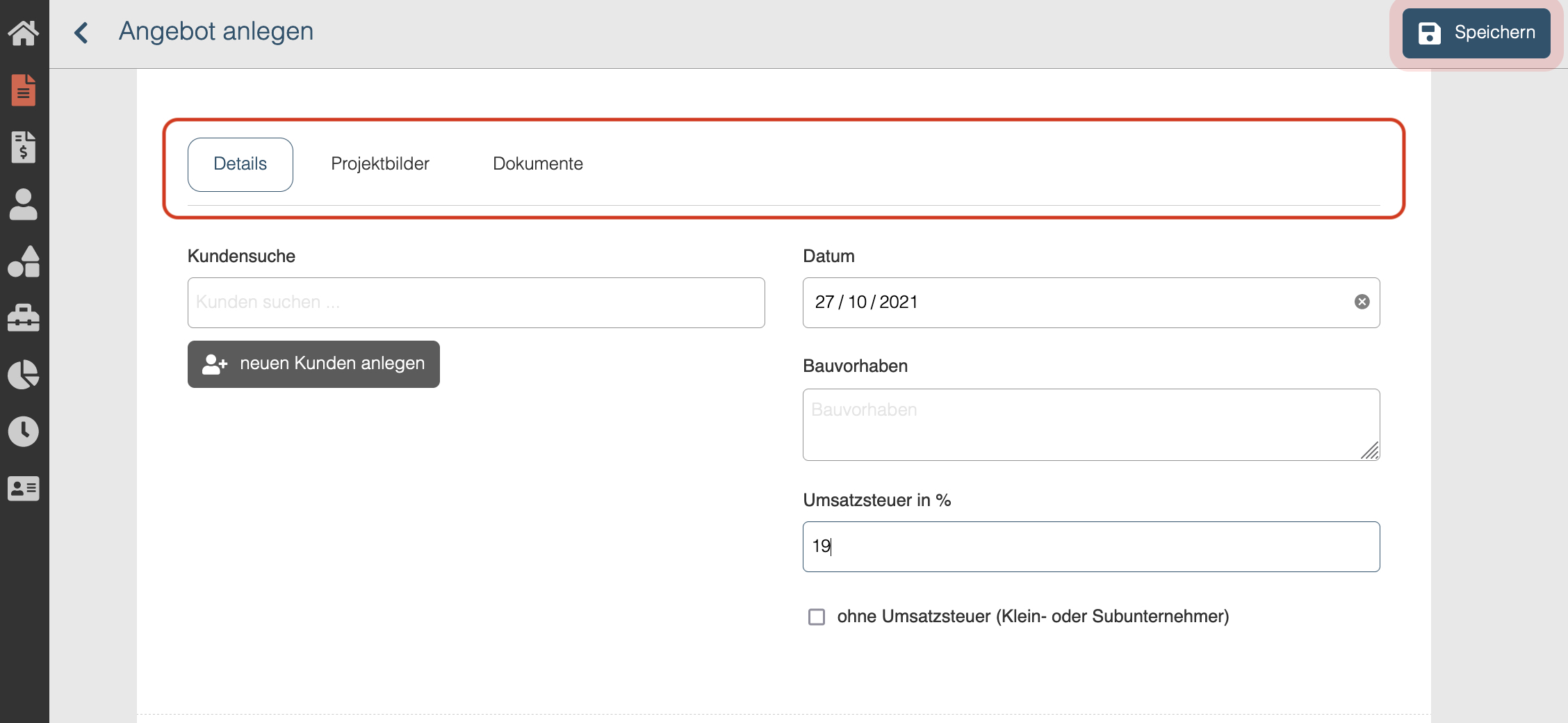
Unter dem Menüpunkt "Details" findest du alle Einstellungen zum aktuellen Angebot. Projektbilder und Dokumente ermöglichen dir Informationen zum Projekt bzw. Projektbezeichnung abzuspeichern. So hast du alles an einem Ort und weißt immer genau, worum es sich bei dem Projekt handelt.
Auf der linken Seite im Formular kannst du bereits vorhandene Kunden suchen und hinzufügen. Du kannst auch direkt über den Knopf "neuen Kunden anlegen" einen neuen Kunden erstellen und hinzufügen. Auf der rechten Seite im Formular gibst du das aktuelle Datum für dein Angebot an. Des weiteren kannst du im Eingabefeld "Projektbezeichnung" deinem Angebot einen Namen geben. Das hilft dir deine Angebote zu suchen und wiederzufinden. Falls es nötig ist kannst die Umsatzsteuer, die du in deinen Einstellungen hinterlegt hast, jeder Zeit in deinem Angebot überschreiben.
Kunden hinzufügen
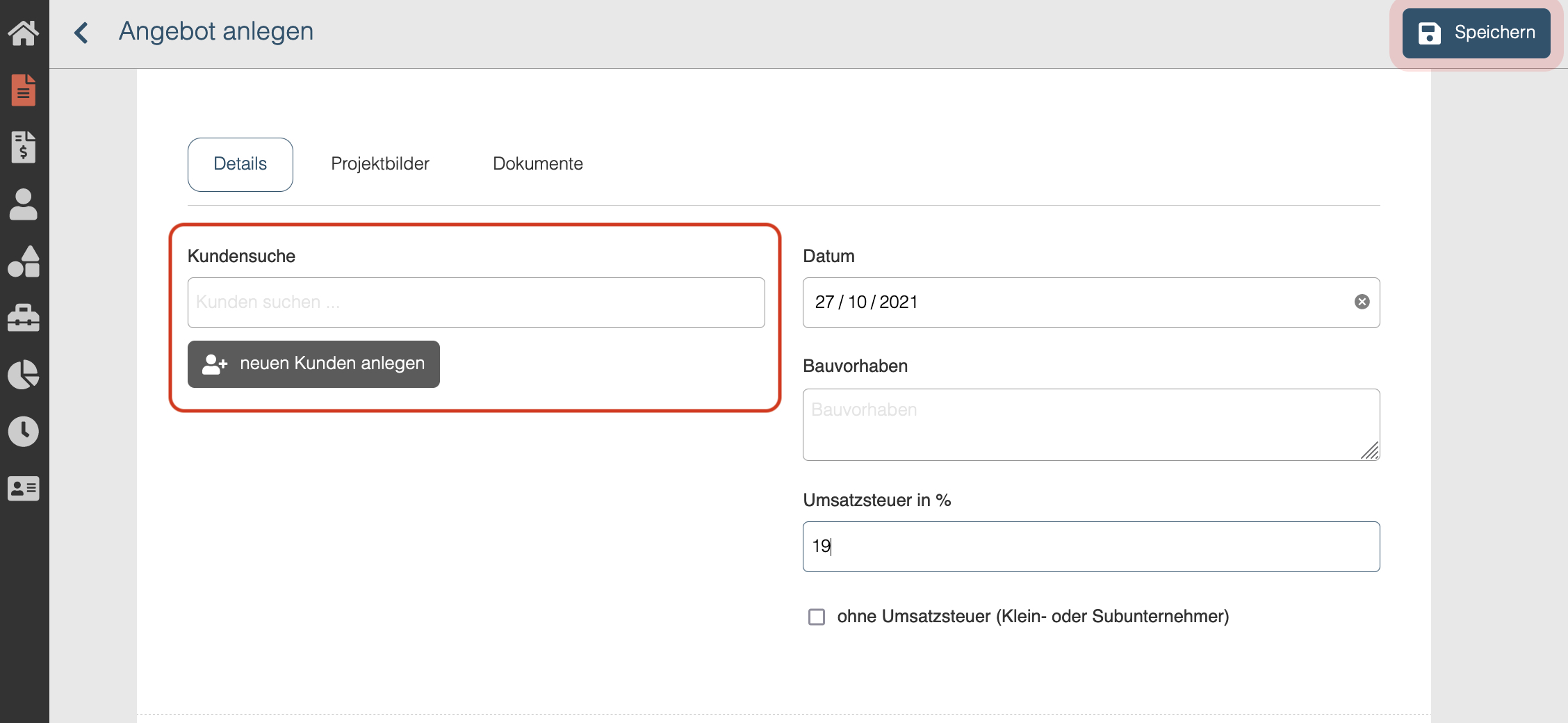
Füge einen vorhandenen Kunden über die Vorschlagsliste hinzu oder lege einen neuen Kunden an und füge diesen dem Angebot hinzu.
Angebotsdatum
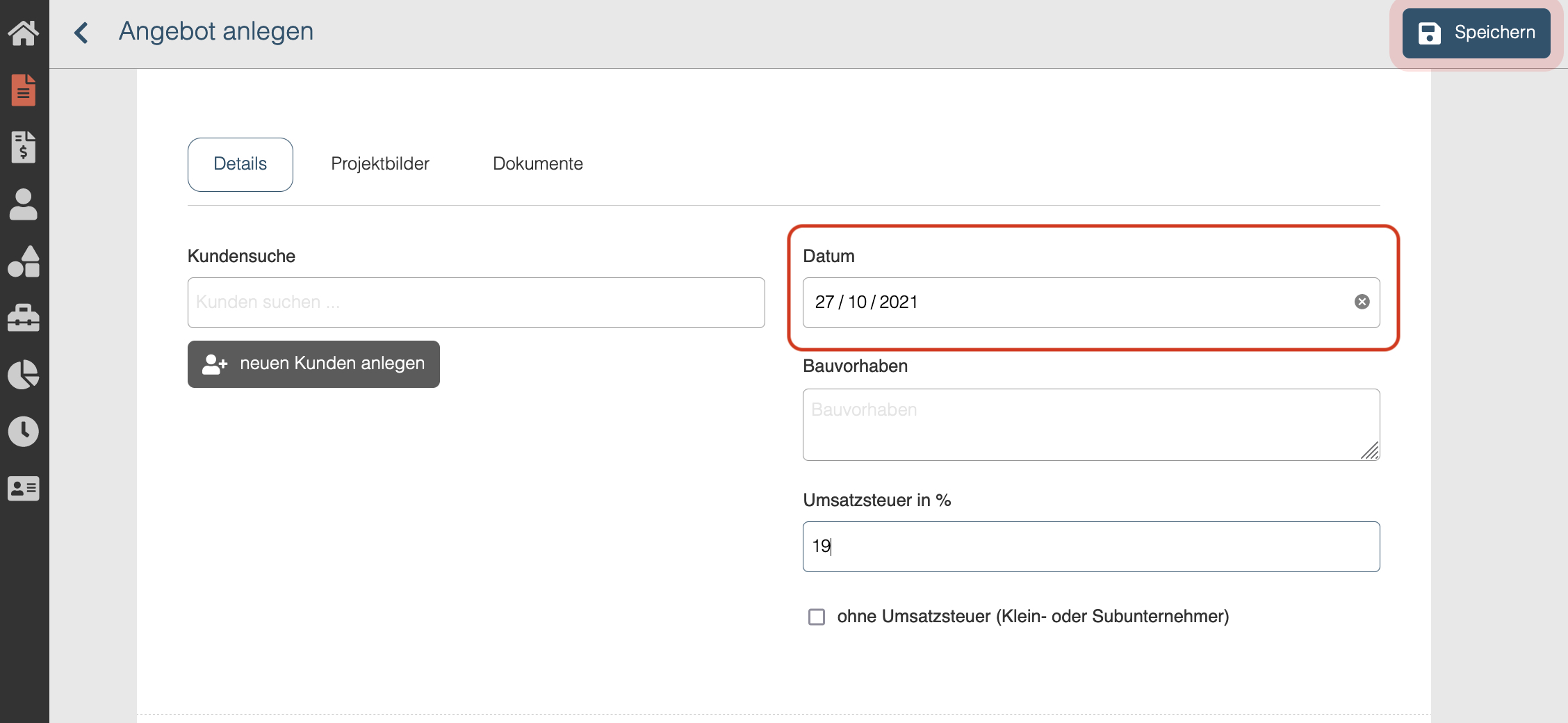
Das ist der Zeitpunkt, an dem das Angebot erstellt wurde. Er wird automatisch für dich ausgefüllt.
Projektbezeichnung

Hier beschreibst du das Projekt, also worum es sich bei diesem Angebot handelt. Ein Beispiel könnte "Badsanierung im 2. OG mit Fußbodenheizung" sein.
Steuereinstellung
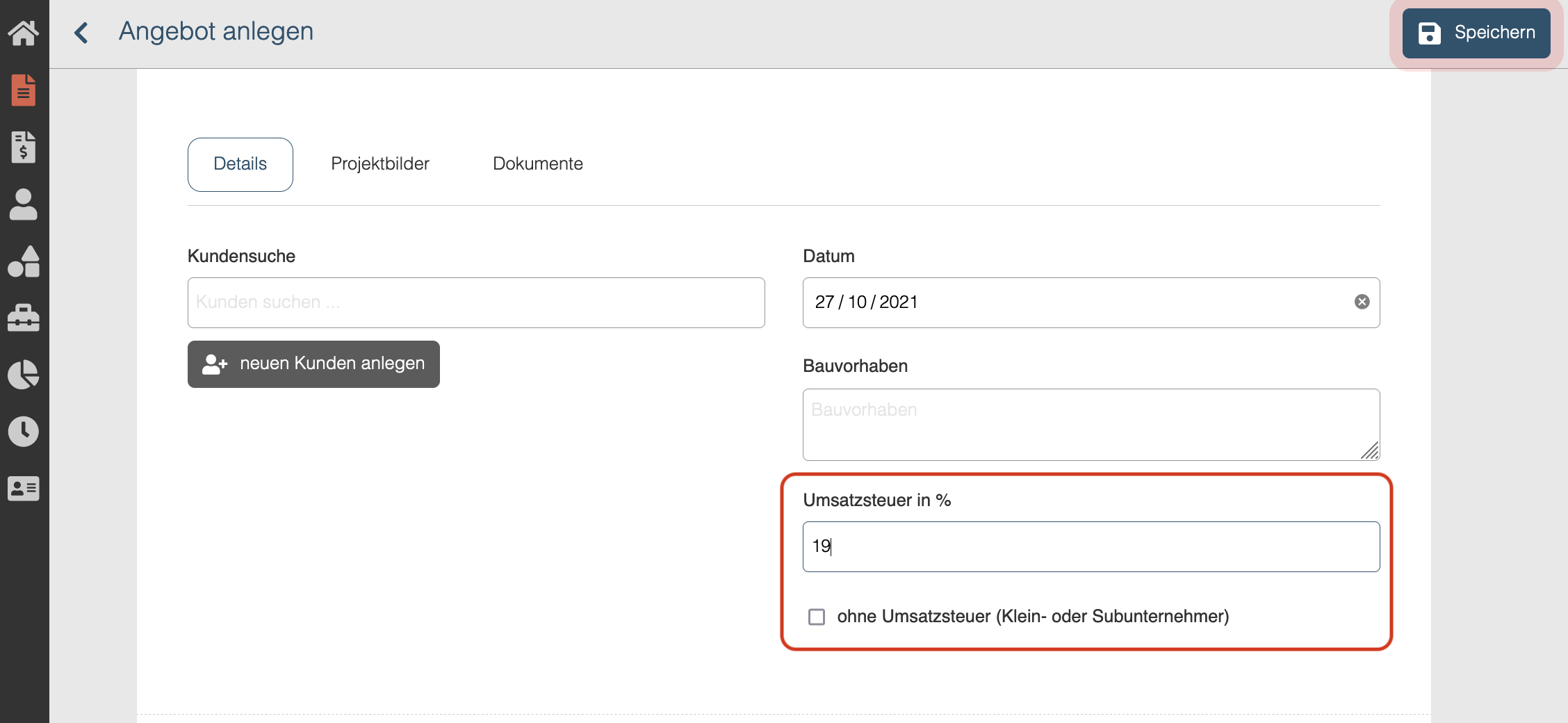
Dieses Feld ist bereits vorausgefüllt mit dem aktuellen Steuersatz für Deutschland. Du kannst dieses Feld jeder Zeit für dich anpassen. Durch das Auswahlfeld "ohne Umsatzsteuer (Klein- oder Subunternehmer)" setzt du den Steuersatz auf 0%.
Leistungen
Leistungen beinhalten alle Positionen, die du für das Angebot benötigst. Durch die Verwendung der "Abschnitte" und "Zwischenabschnitte" machst du es deinen Kunden leichter das Angebot zu verstehen, da die beiden Felder zur Strukturierung im PDF verwendet werden. Abschnitt bzw. Zwischenabschnitt sind keine Pflichtfelder und können bei Bedarf leer gelassen werden.
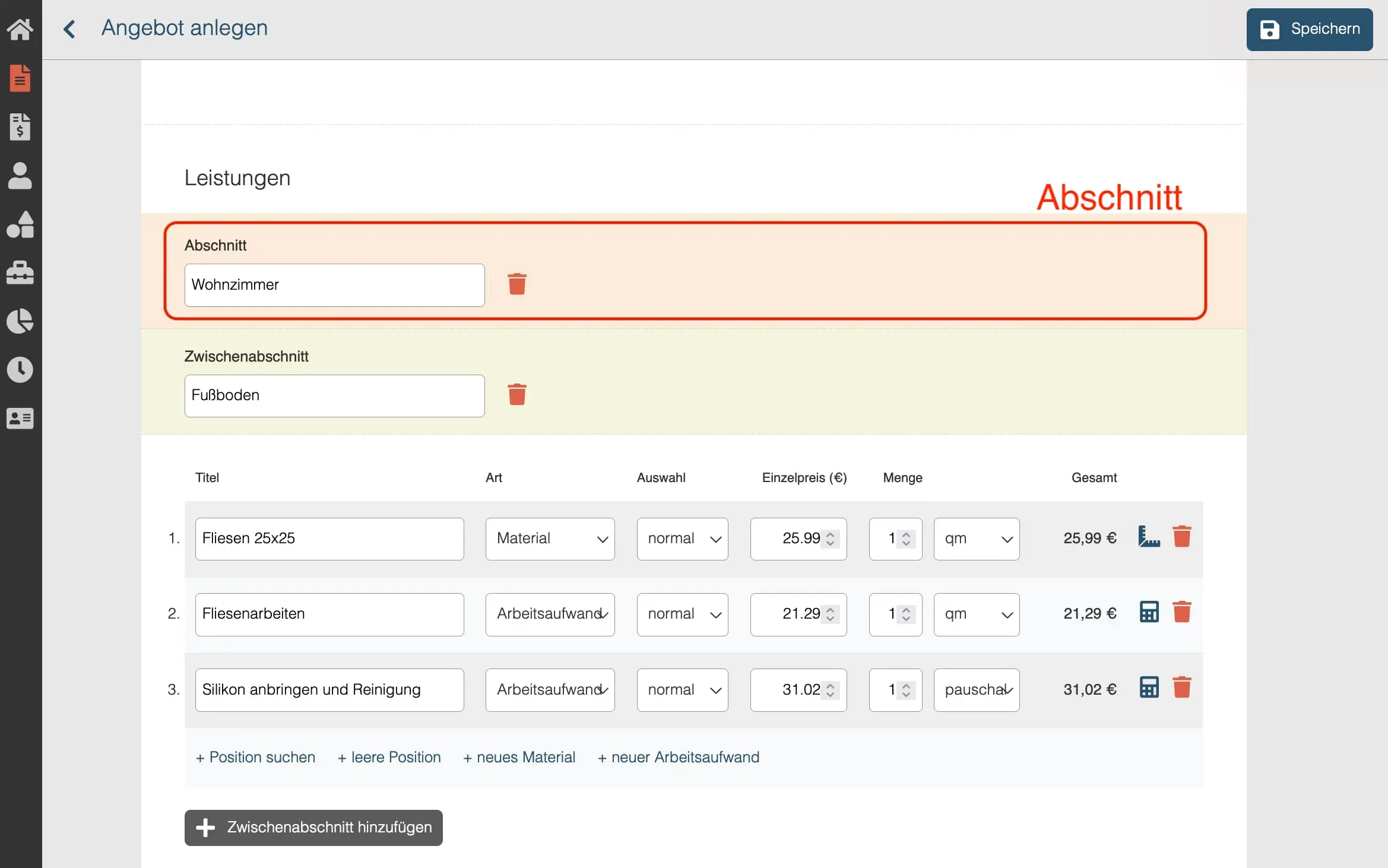
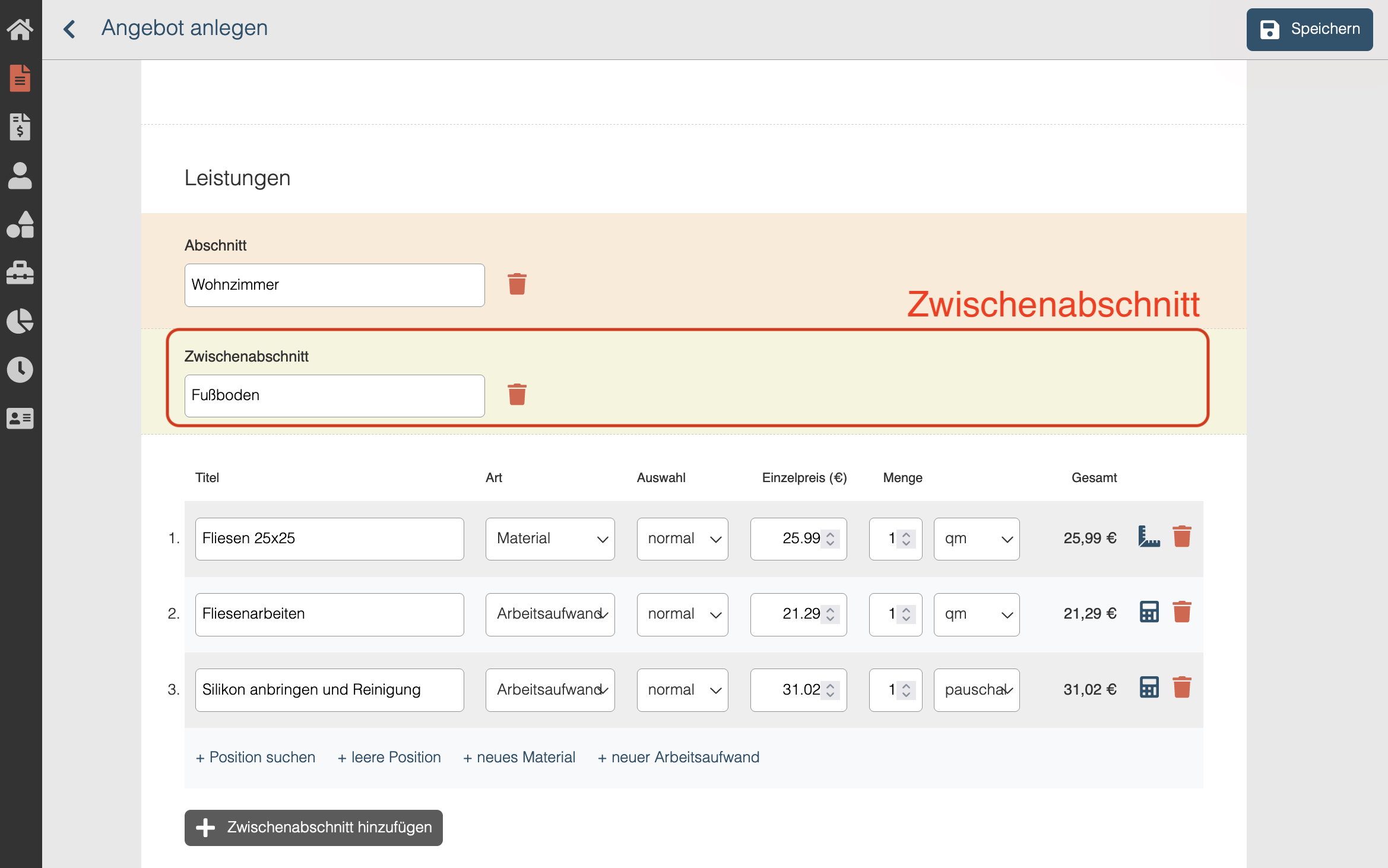
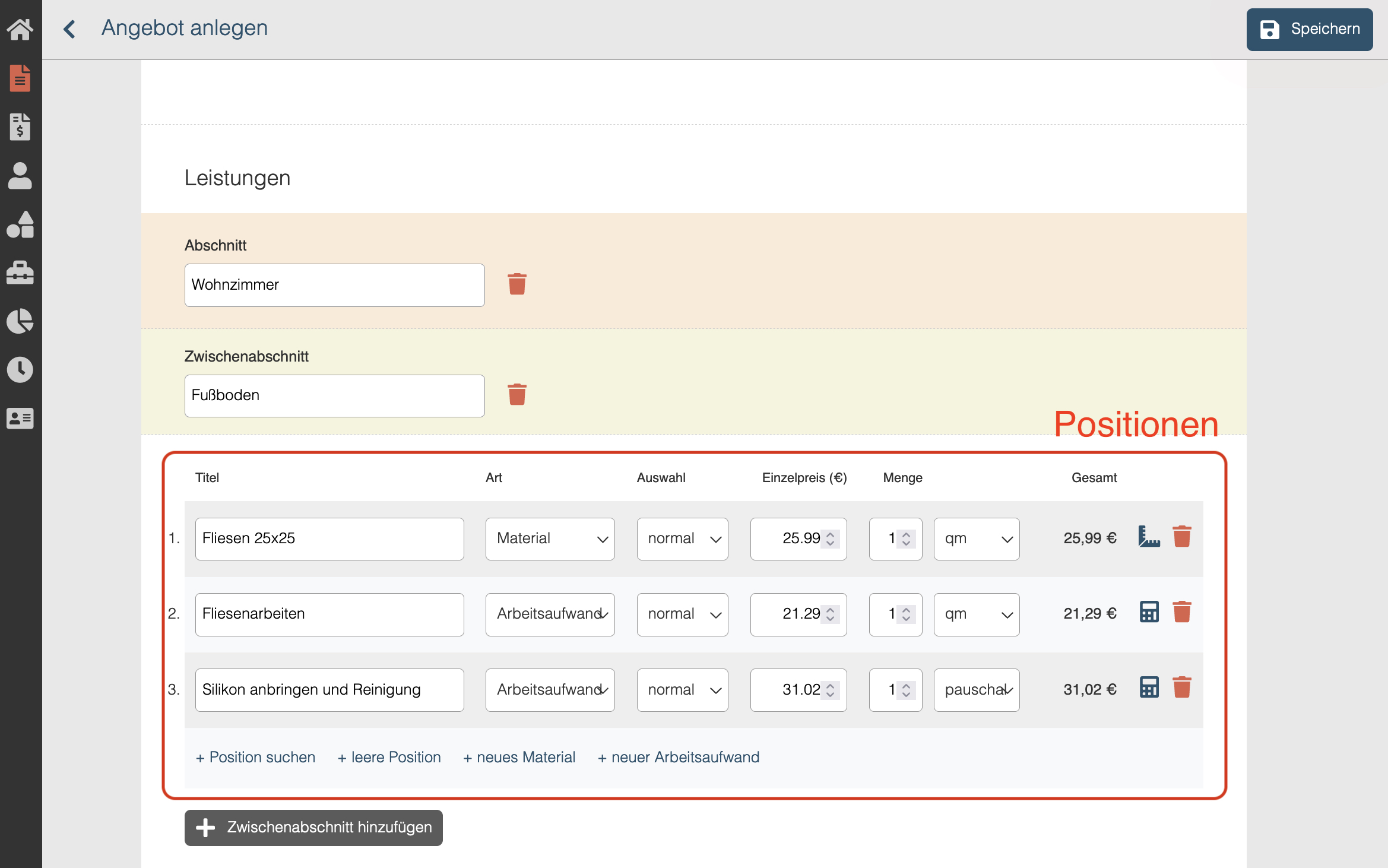
Positionen
Dir stehen verschiedene Optionen zur Verfügung eine Position zu deinen Leistungen hinzuzufügen. So kannst du mit "+ Position suchen" bereits vorhandene Materialien oder Arbeitsleistungen suchen und diese hinzufügen.
Der Button "+ leere Position" gibt dir die Freiheit eine Position direkt und ausschließlich für dieses Angebot zu erstellen. Diese Position kann ein Material, ein Arbeitsaufwand oder eine Gutschrift sein.
Über "+ neues Material" und "+ neuer Arbeitsaufwand" kannst du sofort im Angebot ein Material bzw. Arbeitsaufwand erstellen und als neue Position hinzufügen. Diese werden übergreifend gespeichert und können in anderen Angeboten wiederverwendet werden.
Du kannst beliebig viele Abschnitte, Zwischenabschnitte und Positionen hinzufügen.
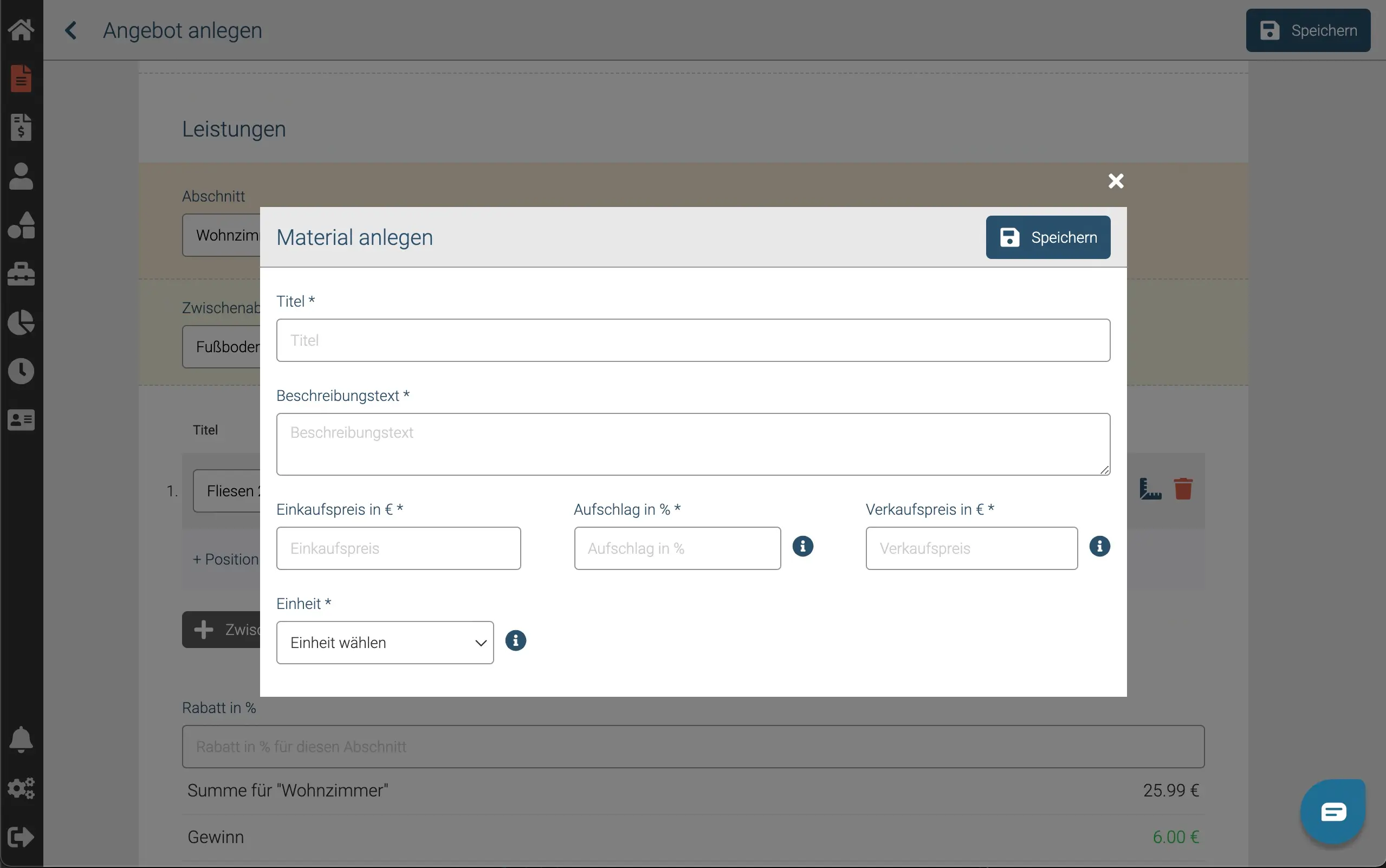
Zwischensumme
Zwischensumme ist die Zusammenfassung pro Abschnitt. Das soll dir helfen einen besseren Überblick zu behalten. Alle Zwischensummen werden unten in der Zusammenfassung im Angebot erneut aufgelistet. Zusätzlich findest du unter jedem Abschnitt die Möglichkeit einen Rabatt zu vergeben.
Sicherheitsaufschlag in Hawepro hinzufügen
Einführung
Mit dem neuen Sicherheitsaufschlag-Feature in Hawepro kannst du unvorhergesehene Ausgaben einfach abdecken und deine Projektkalkulationen noch präziser gestalten. Hier erfährst du, wie du den Sicherheitsaufschlag zu deinen Angeboten hinzufügst.
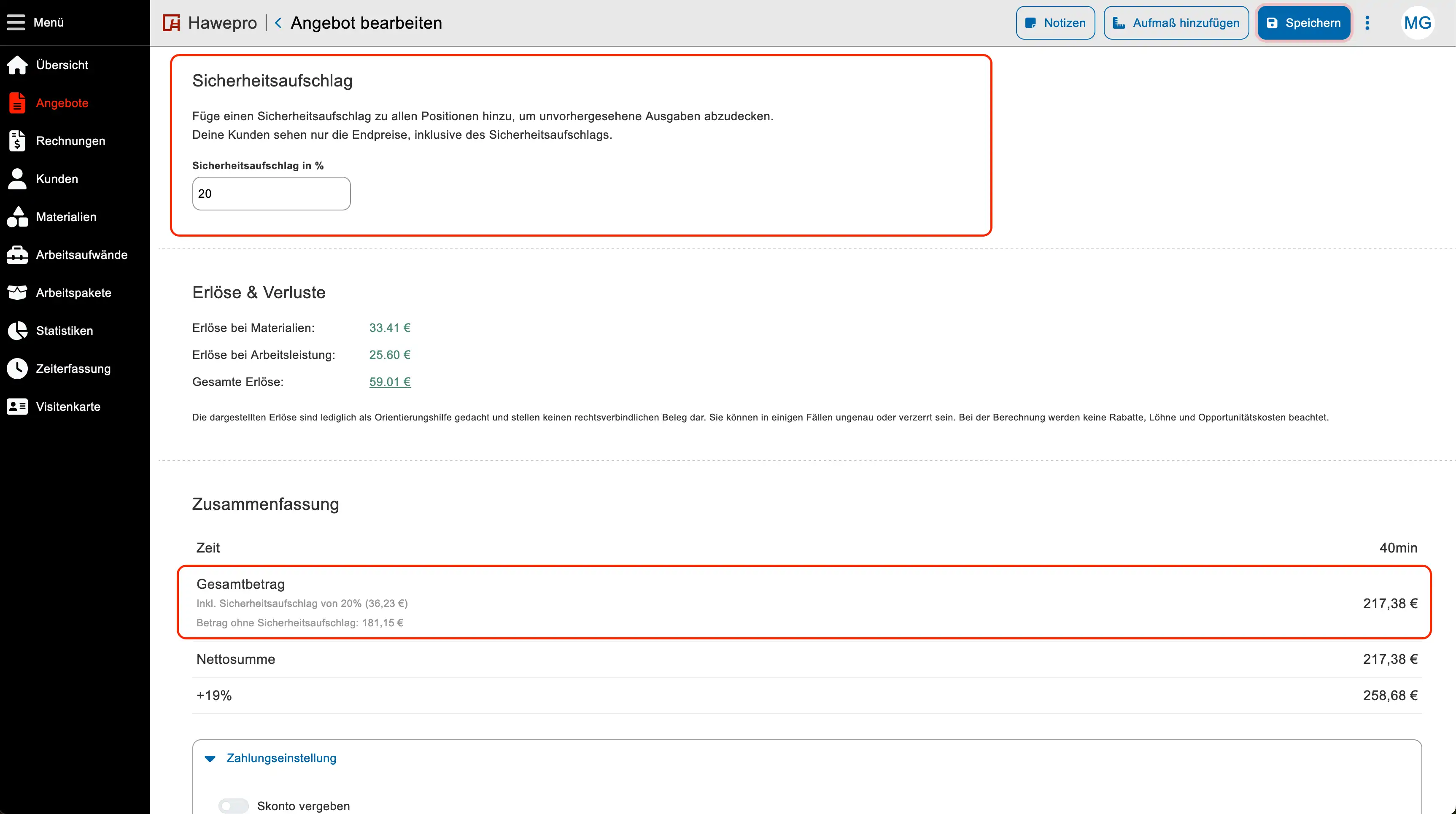
Schritt-für-Schritt-Anleitung
-
Angebot erstellen:
-
- Öffne Hawepro und navigiere zu "Angebote".
-
- Klicke auf "Neues Angebot erstellen".
-
-
Positionen hinzufügen:
-
- Füge die einzelnen Positionen deines Angebots wie gewohnt hinzu.
-
- Gib die Menge und den Einzelpreis für jede Position ein.
-
-
Sicherheitsaufschlag aktivieren:
-
- Scrolle zum Ende der Positionen zum Punkt "Sicherheitsaufschlag".
-
- Gib den gewünschten Prozentsatz für den Sicherheitsaufschlag ein (z.B. 20%).
-
-
Automatische Berechnung:
-
- Hawepro berechnet automatisch den Sicherheitsaufschlag und fügt diesen zu den Gesamtkosten hinzu.
-
- Der Aufschlag ist nur intern sichtbar und erscheint nicht im Kundenangebot.
-
-
Angebot überprüfen und senden:
-
- Überprüfe das gesamte Angebot, inklusive der Positionen und Gesamtkosten.
-
- Klicke auf "Angebot speichern" und anschließend auf "Angebot senden" oder "Angebot drucken", um es an deinen Kunden zu verschicken.
-
Zusammenfassung
Mit dem Sicherheitsaufschlag-Feature in Hawepro kannst du sicherstellen, dass du gegen unerwartete Kosten abgesichert bist, ohne die Transparenz deiner Angebote zu beeinträchtigen. Folge dieser einfachen Anleitung, um den Sicherheitsaufschlag zu aktivieren und deine Projektkalkulationen noch zuverlässiger zu gestalten.
Zusammenfassung
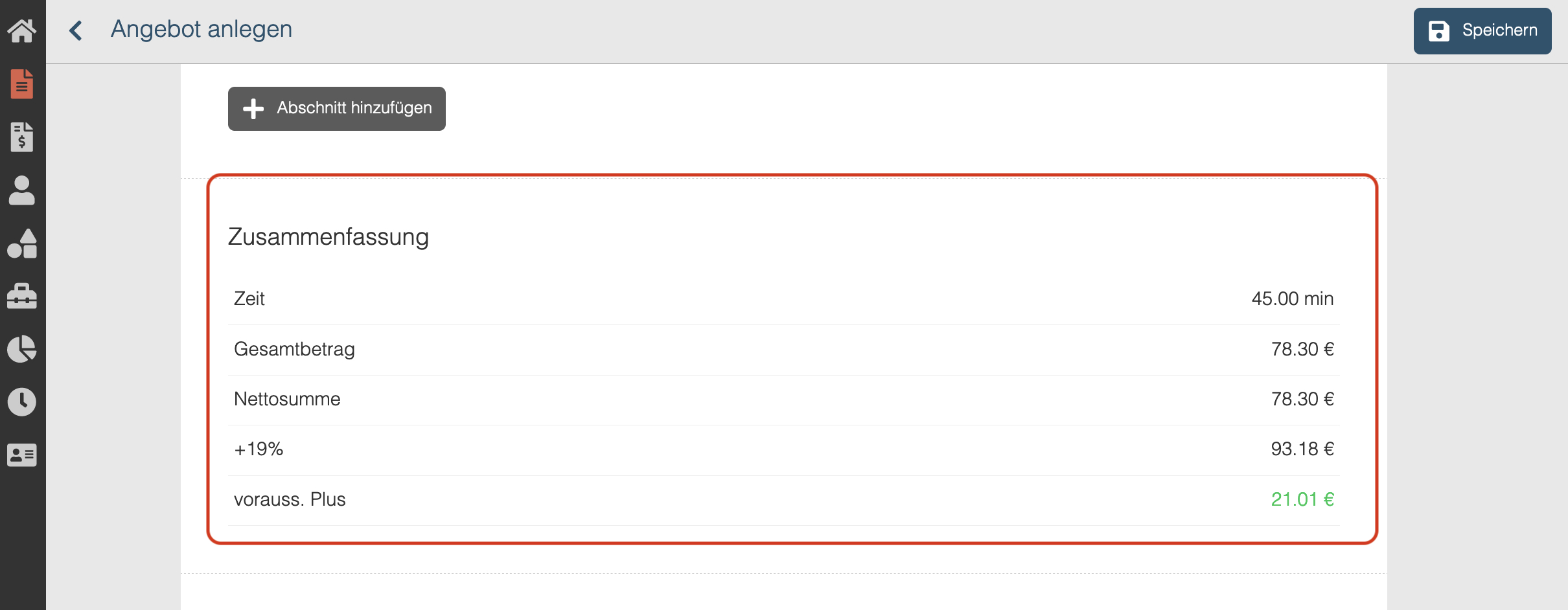
Die Zusammenfassung ist die Auflistung aller Kosten, die für das Angebot anfallen.
Voraussichtliches Plus
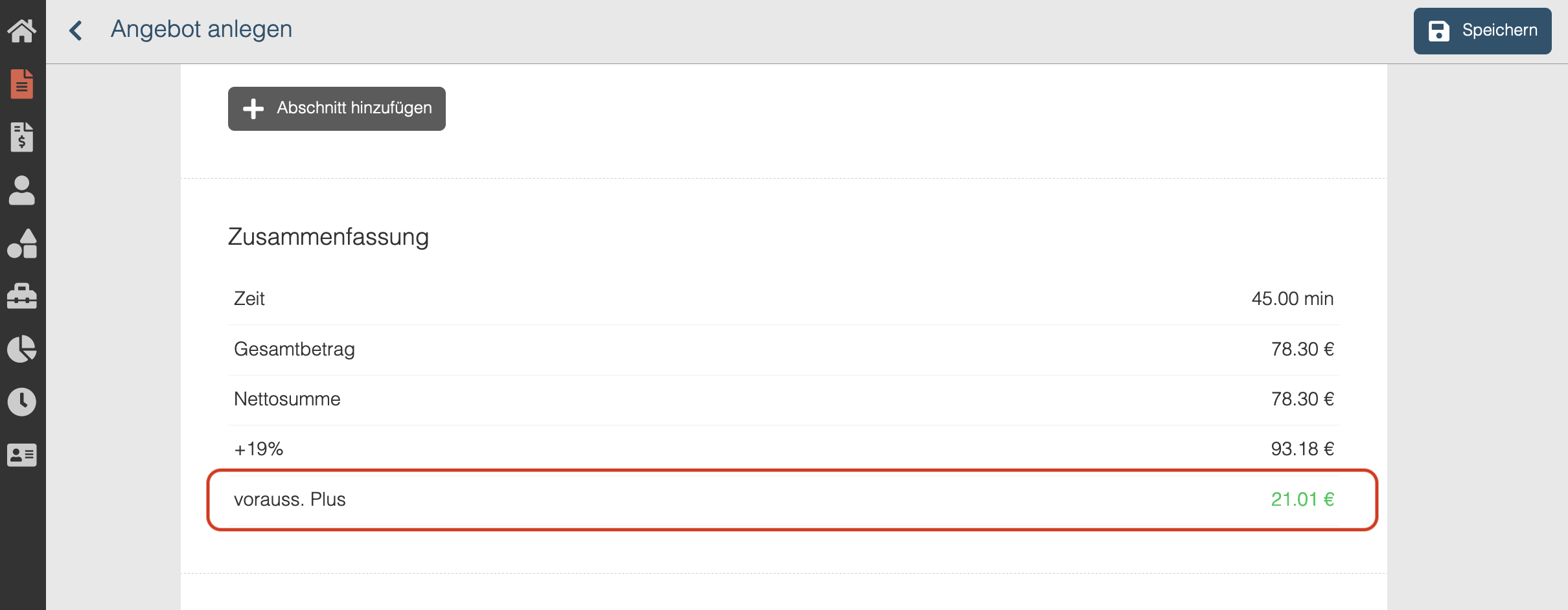
Der Hinweis "vorauss. Plus" dient lediglich als Indiz dafür, wie gut du dein Angebot kalkuliert hast. Sollte dort ein negativer Betrag stehen, wäre das Projekt ein Verlustgeschäft für dich. Achte also immer darauf, dass dieser Wert positiv ist.
Texteinstellungen
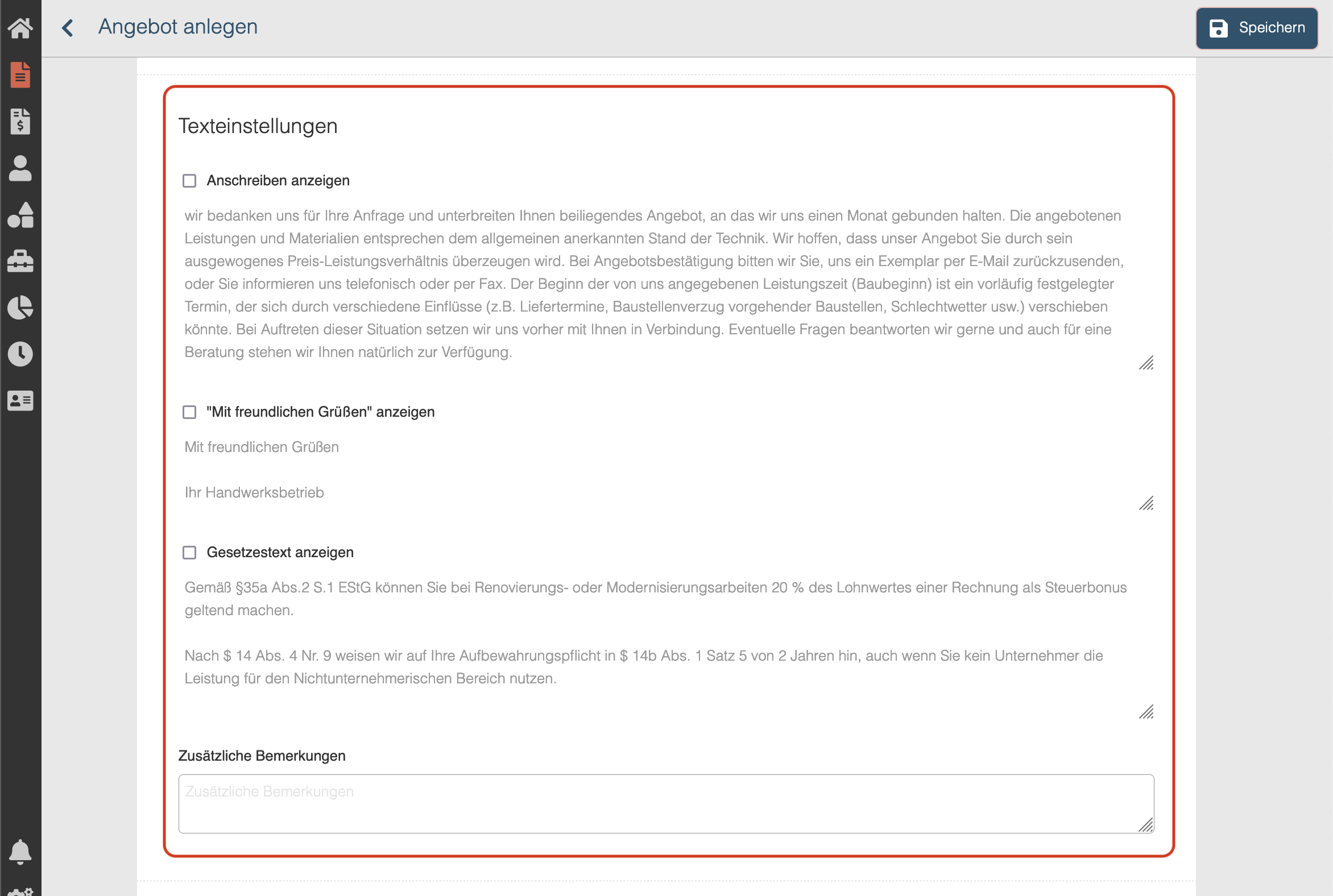
Nutze unsere vorgefertigen Texte oder füge deine eigenen Texte hinzu. Weitere Informationen zu den Texten findest du in den Unternehmenseinstellungen.
Darstellung im PDF
Passe die Darstellung deiner Angebote individuell an. Du kannst, soweit vorhanden, Bilder deiner Materialien im Angebot anzeigen. Weiterhin kannst du bei Bedarf die Materialien, die du in deinen Arbeitsaufwänden verwendest, zusätzlich im Angebots-PDF anzeigen.
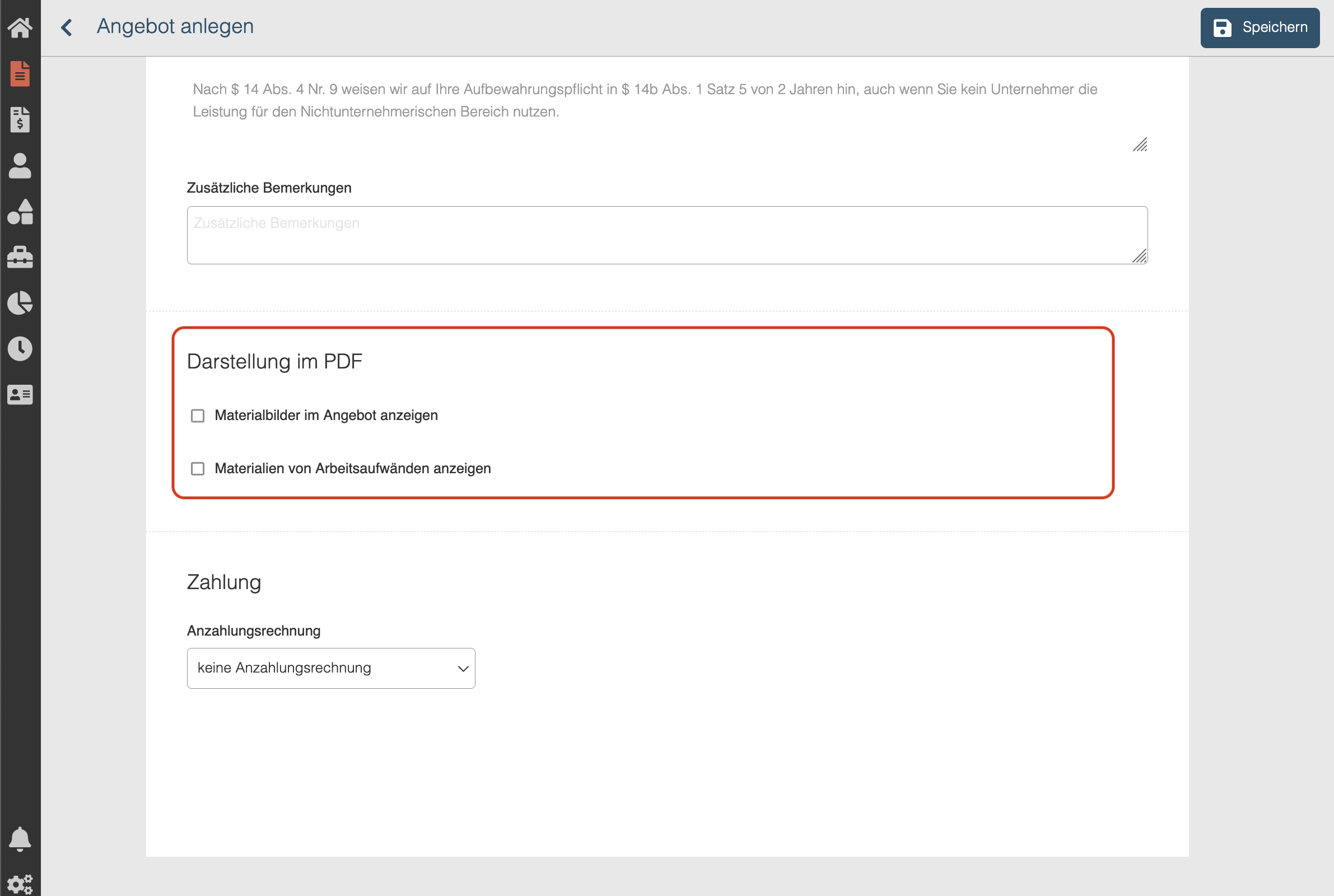
Zahlungseinstellung
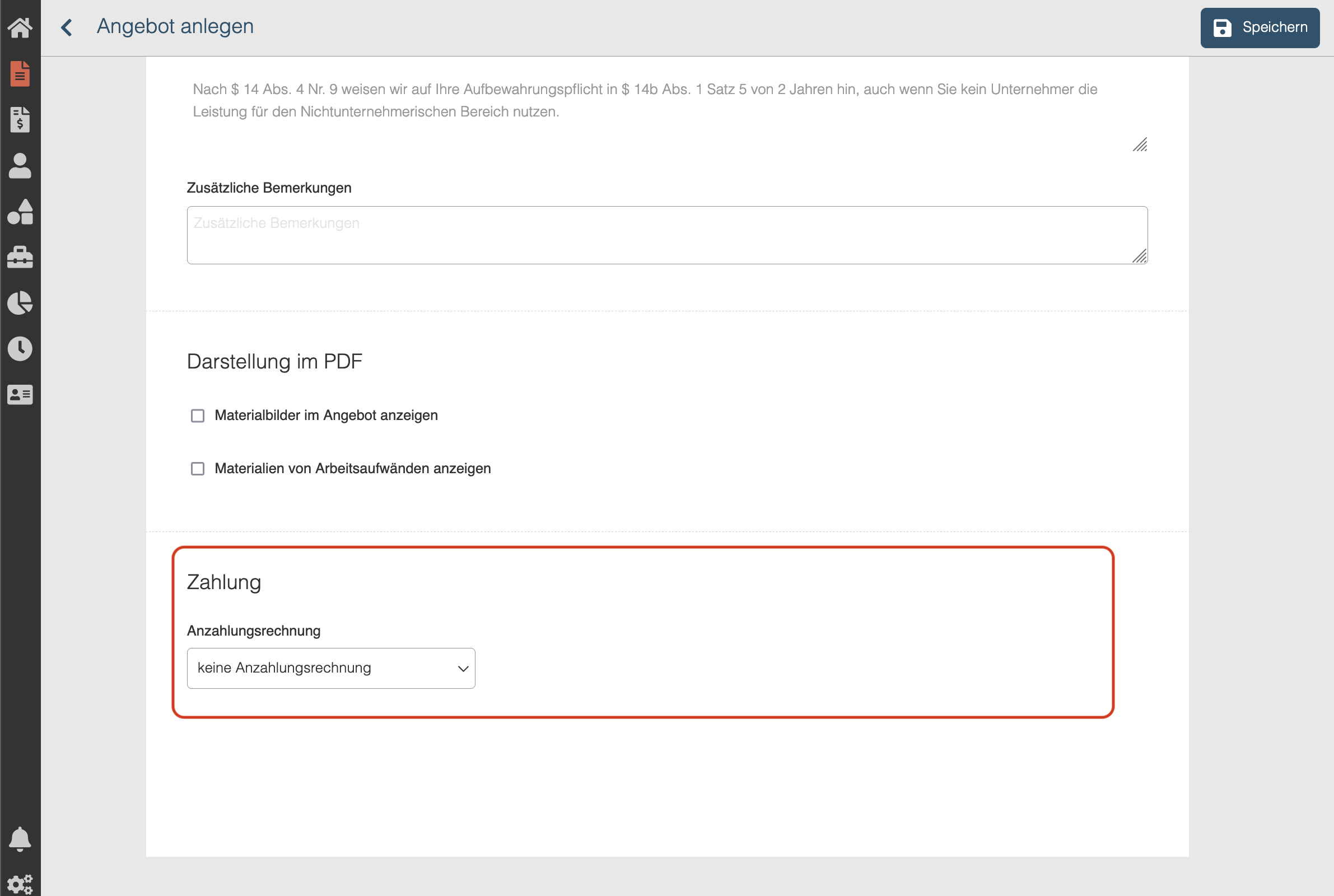
Veranschlage eine Anzahlung bei größeren Projekten. Damit kannst du deine Außenstände geringer halten.
Kontextmenü
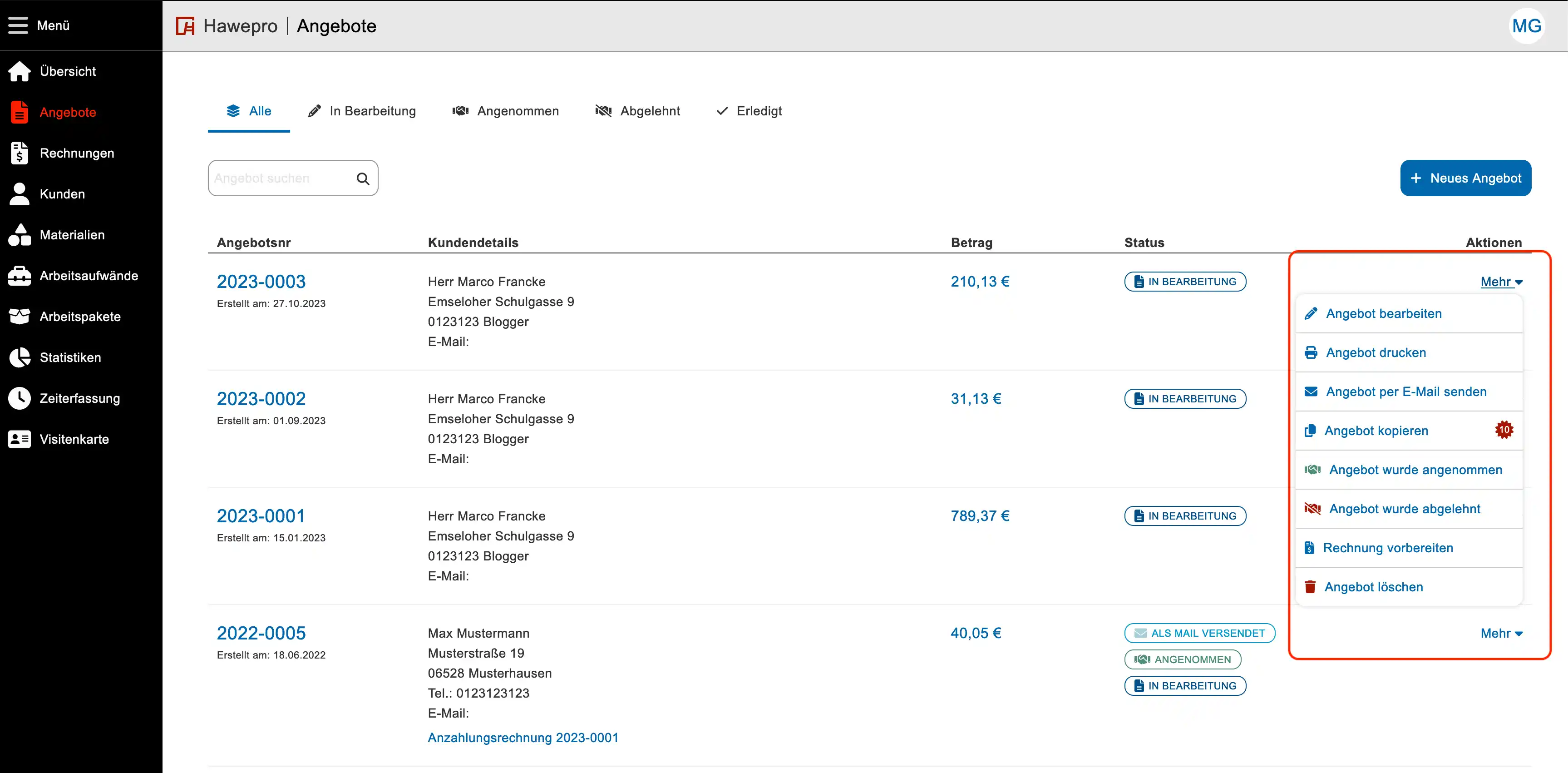
Das Kontextmenü bietet dir verschiedene Aktionen für dein Angebot. Abhängig von deinem Tarif und dem Status des Angebots ändern sich die Aktionen innerhalb des Kontextmenüs.